

はじめに
ここでは「生命の食・ガイアプラン」を有効にお使いいただくための「仕組みと使い方」をご紹介します。
1.「生命の食・ガイアプラン」
サービス内容
「生命の食・ガイアプラン」
1.サービス内容
あなたの「できる」を支える3つの仕組み
あなたの「できる」を支える3つの仕組み
 カリキュラム動画
カリキュラム動画
知識・実践法における最新情報を3つの「カリキュラム動画」でお届けしています。
1.【知識】自然農の基礎知識
2.【実践】具体的なやり方
3.【食の課題】食に関する社会課題
 会員限定勉強会
会員限定勉強会
現地集合で実施するリアル勉強会や、どこからでも入れるオンライン勉強会等、様々な「自然農」を学ぶ場づくりを開催。お好きなイベントにご参加ください。
 仲間とのつながり
仲間とのつながり
お住いの地域で「自然農」に取り組む仲間を見つけられます。食や健康を大切にする仲間との新しい出会いや地域の会員サークル活動を通してグループで自然農に取り組むこともできます。
「生命の食・ガイアプラン」
2.使い方ガイド①〜⑤
2.使い方ガイド①〜⑤
STEP1-1:自動ログインの設定
ログイン情報(ユーザー名・パスワード)を保存すれば、次回から入力の必要がなくなります。
● iPhone の場合(開く↓)
①「生命の食・ガイアプラン」を表示
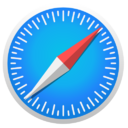
Safariを起動
→
「ガイアプラン」で検索
してアクセスします。
② ログイン
「ID(メールアドレス)」「パスワード」を入力。「ログイン情報を保存」をチェックして「ログイン」します。
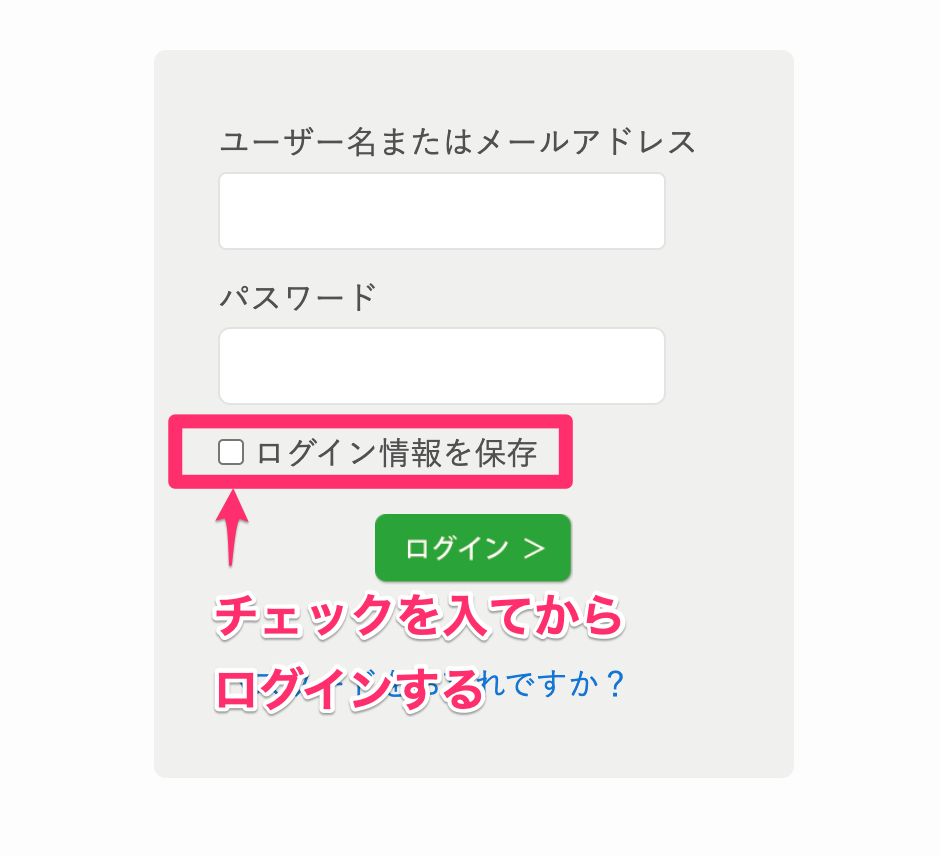
③ iCloudキーチェーンに保存
「…iCloudキーチェーンに保存しますか?」と表示されます。「パスワードを保存」を選択します。
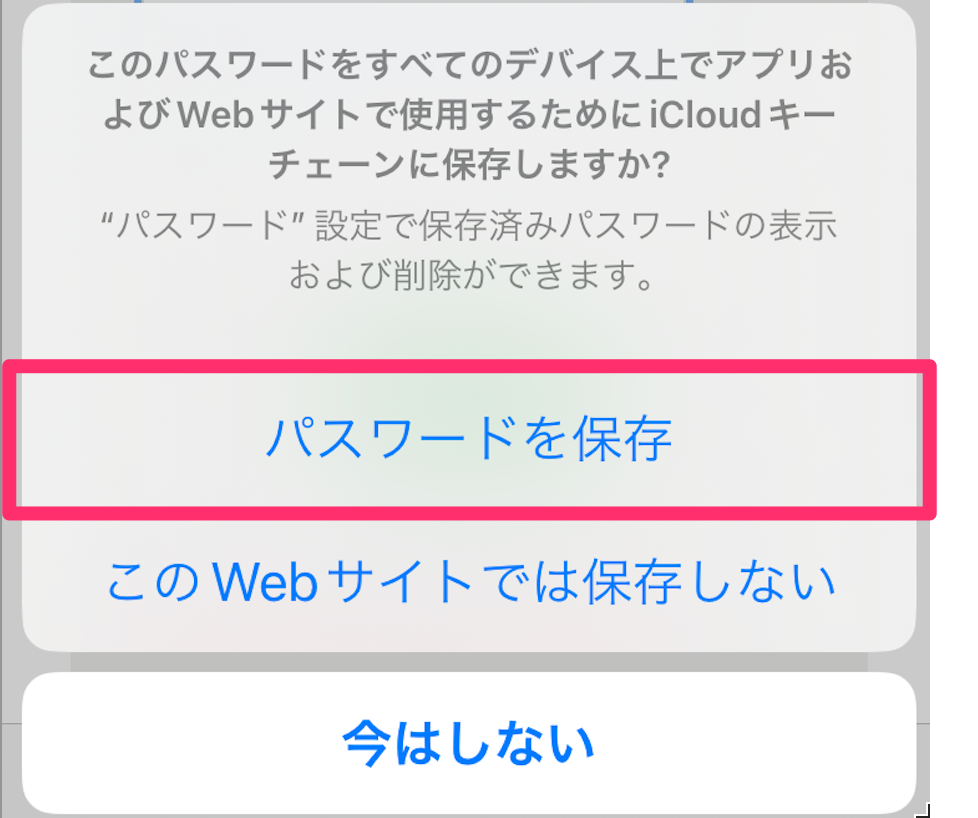
④ 次回からは、保存済みのログイン情報が表示されます。
次回からはTouch ID(指紋認証)や、Face ID(顔認証)でログインできます。
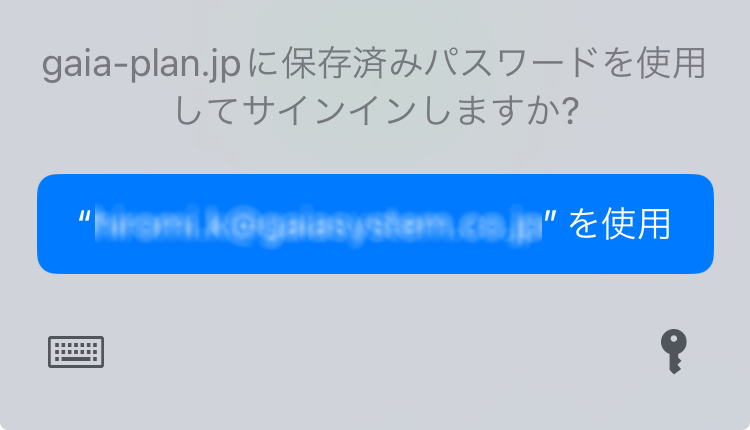
もし、「…iCloudキーチェーンに保存しますか?」が表示されない場合
「iCloudキーチェーン」を有効化しましょう。
iCloudキーチェーンを有効にする方法↓
設定手順(表示画面はiOS 17.5.1 2024年6月5日時点です)
※iOSのバージョンが違う場合、手順が変わることがあります。詳しくはAppleのサイトでご確認ください。
①設定アプリを起動。
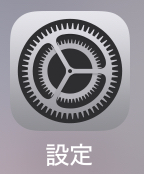
②下にスクロールして「パスワード」を選択。( Touch ID もしくは Face ID での認証が必要です )
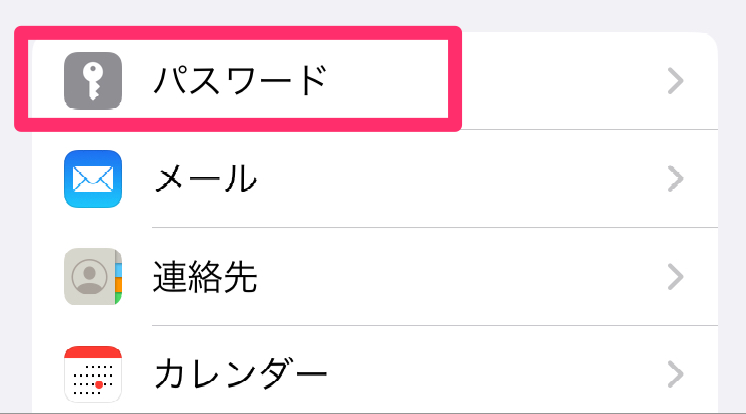
③「パスワードオプション」を選択。
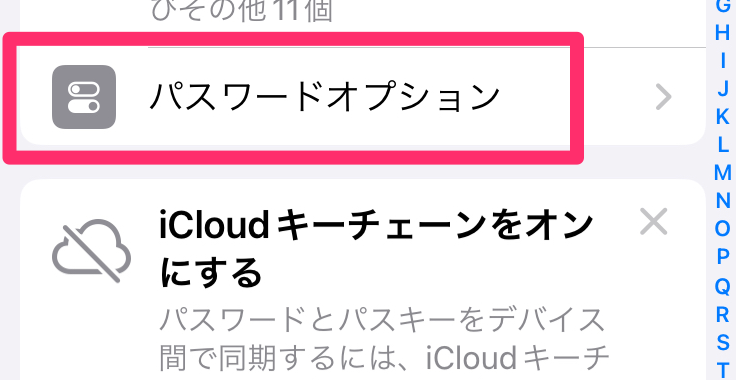
④「パスワードとパスキーを自動入力」と「iCloudキーチェーン(またはキーチェーン)をON(緑に)設定。
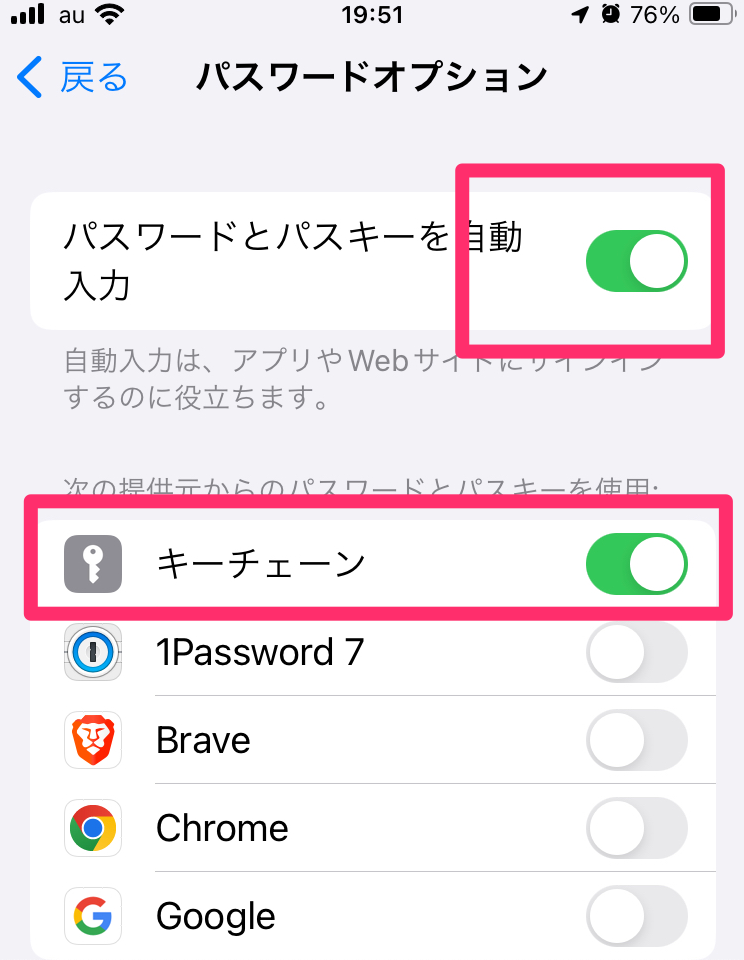
以上で、保存は完了です。
以後「iCloudキーチェーン」にパスワードを保存できるようになり、自動ログインが可能となります。
● Android の場合(開く↓)
Googleパスワードマネージャーにユーザー名・パスワードを記憶させて、自動入力させることができます。
①「生命の食・ガイアプラン」を表示
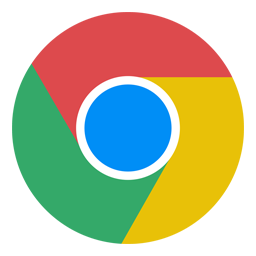
Chromeを起動
→
「ガイアプラン」で検索
アクセス後「ログイン」ボタンをクリックします。
② ログイン
登録いただいた「ID(メールアドレス)」「パスワード」を入力して
「ログイン情報を保存」をチェックして「ログイン」します。
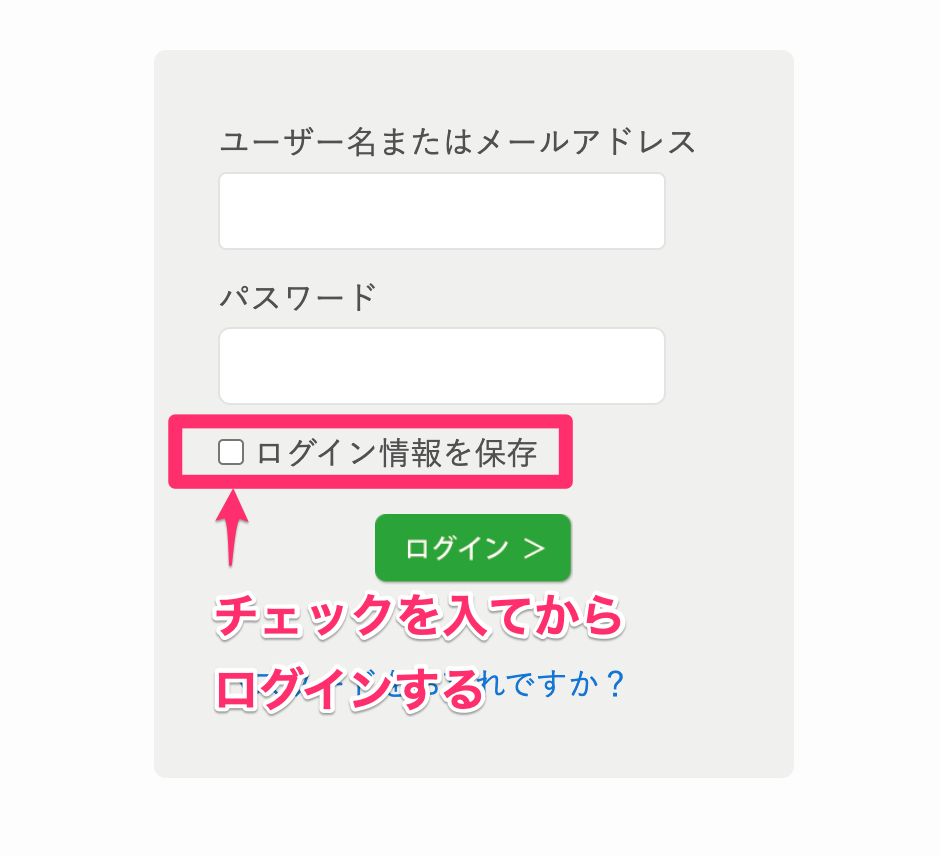
③ Googleパスワードマネージャーに保存
「パスワードを保存しますか?」の表示では、お使いのGoogleアカウントが表示されていることを確認して「保存」をタップします。
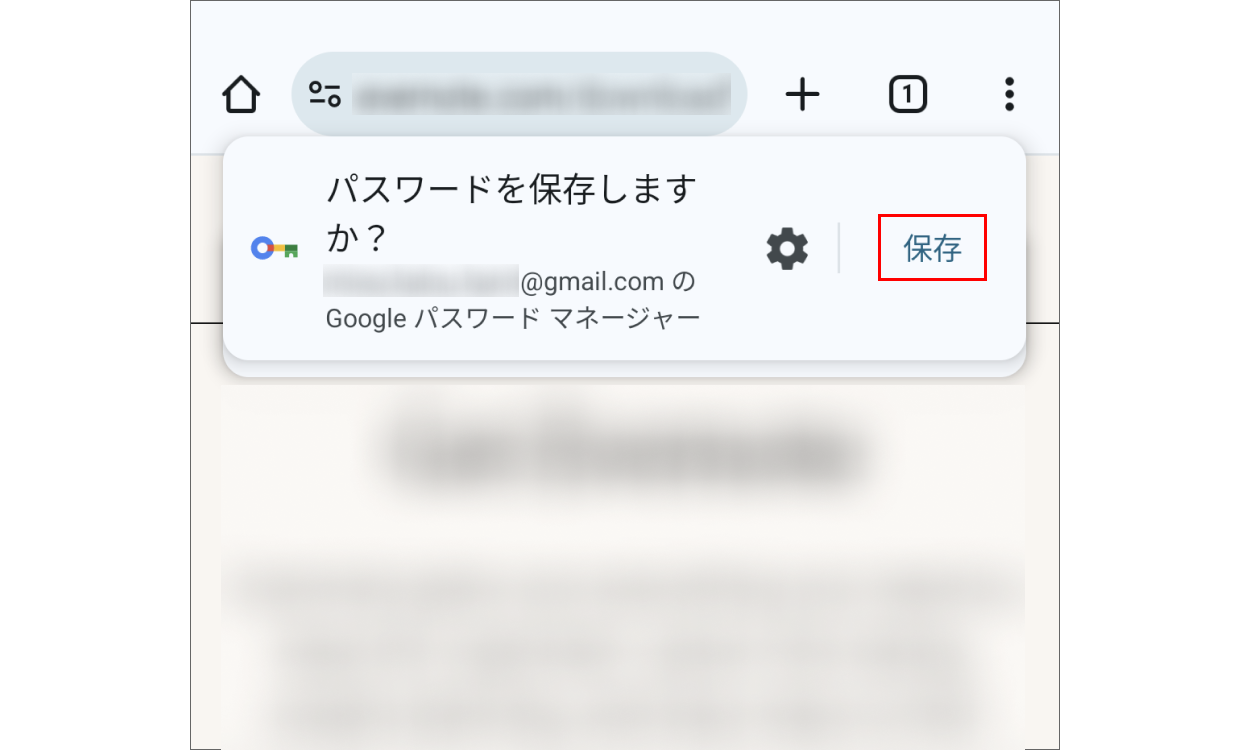
④ 次回からは、保存済みのログイン情報が表示されます。
もし、「パスワードを保存しますか?」が表示されない場合
下記リンク先を参考に「Googleパスワードマネージャー」を有効化してください。
Androidスマホで
Googleパスワードマネージャーを有効にする方法↓
- 設定アプリを開きます
- [セキュリティとプライバシー] をタップします
- [その他のセキュリティとプライバシー] をタップします
- [Google の自動入力サービス] をタップします
- 「Google 自動入力を使用する」がオンになっていることを確認します
- 「Google アカウント」の下に、使用するアカウントが表示されていることを確認します
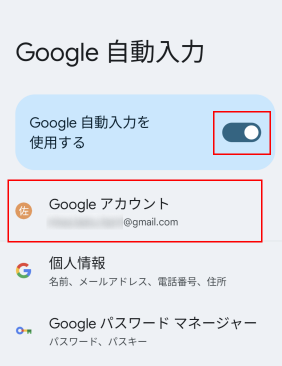
- 設定アプリの最初に戻り、[パスワードとアカウント] をタップします
- パスワード、パスキー、データのサービスの項目で Google が選択されているかを確認します(選択されていない場合は、サービス名をタップし、Google を選択します)
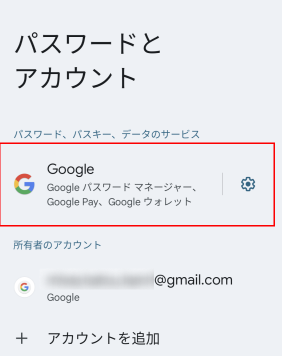
● パソコン の場合(開く↓)
お使いのブラウザにログイン情報を保存できます。一度保存すれば次回からは自動入力させることができます。
ブラウザがEdge の場合(Windows)↓
の場合(Windows)↓
①「生命の食・ガイアプラン」を表示

Edge を起動
→
「ガイアプラン」で検索
アクセス後「ログイン」ボタンをクリックします。
② ログイン
登録いただいた「ID(メールアドレス)」「パスワード」を入力して
「ログイン情報を保存」をチェックして「ログイン」します。
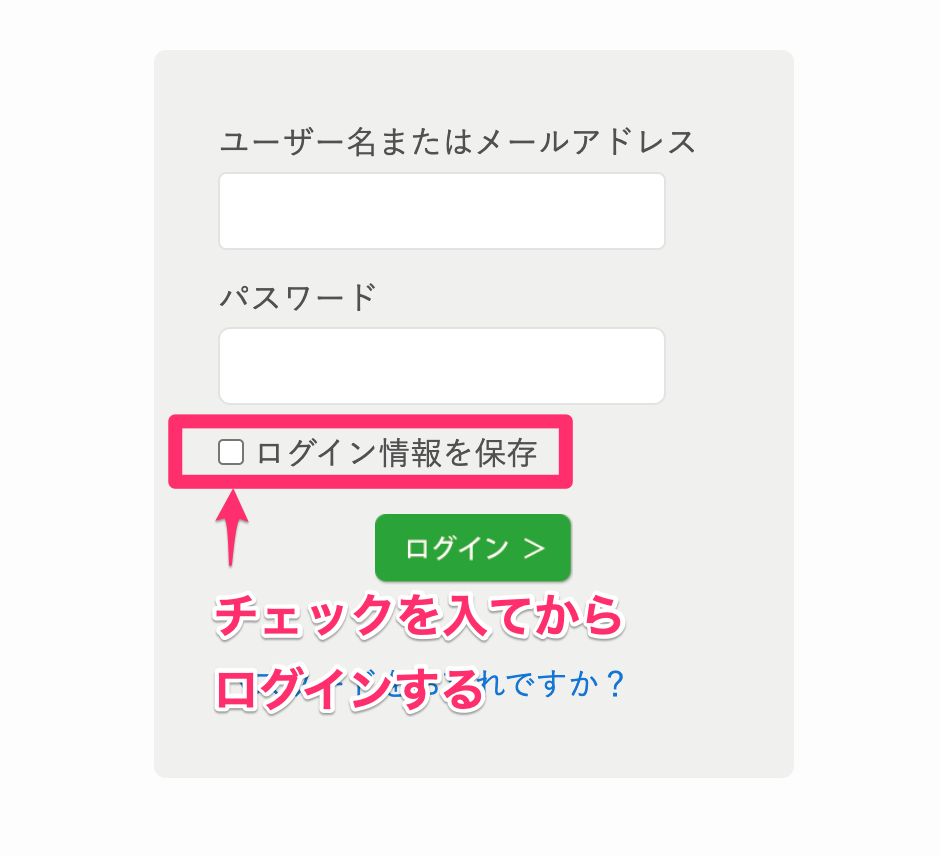
↓↓↓
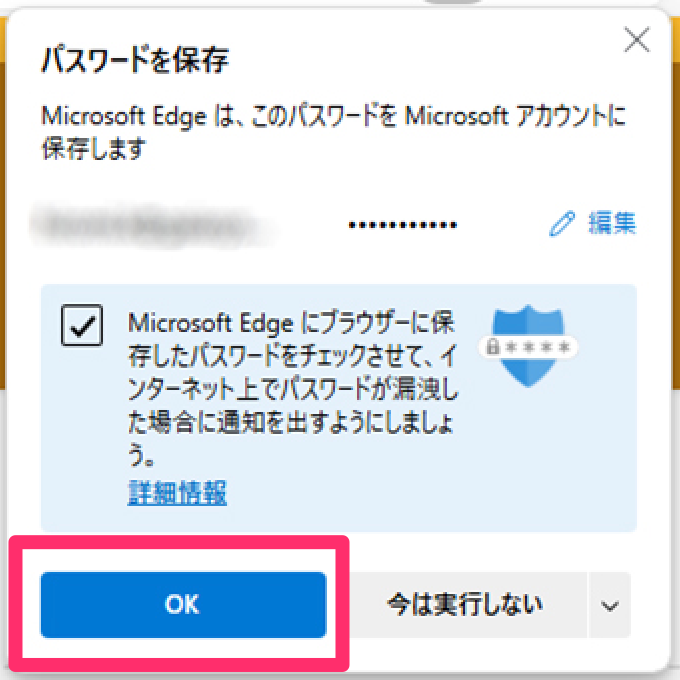
設定後、次からはブラウザー(Edge)によってアカウント情報が自動的に入力されます。
ブラウザがChrome の場合
の場合
(Windows/Mac)↓
①「生命の食・ガイアプラン」を表示
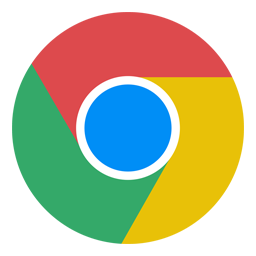
Edge を起動
→
「ガイアプラン」で検索
アクセス後「ログイン」ボタンをクリック。
② ログイン
「ID(メールアドレス)」「パスワード」を入力して「ログイン情報を保存」をチェックして「ログイン」します。
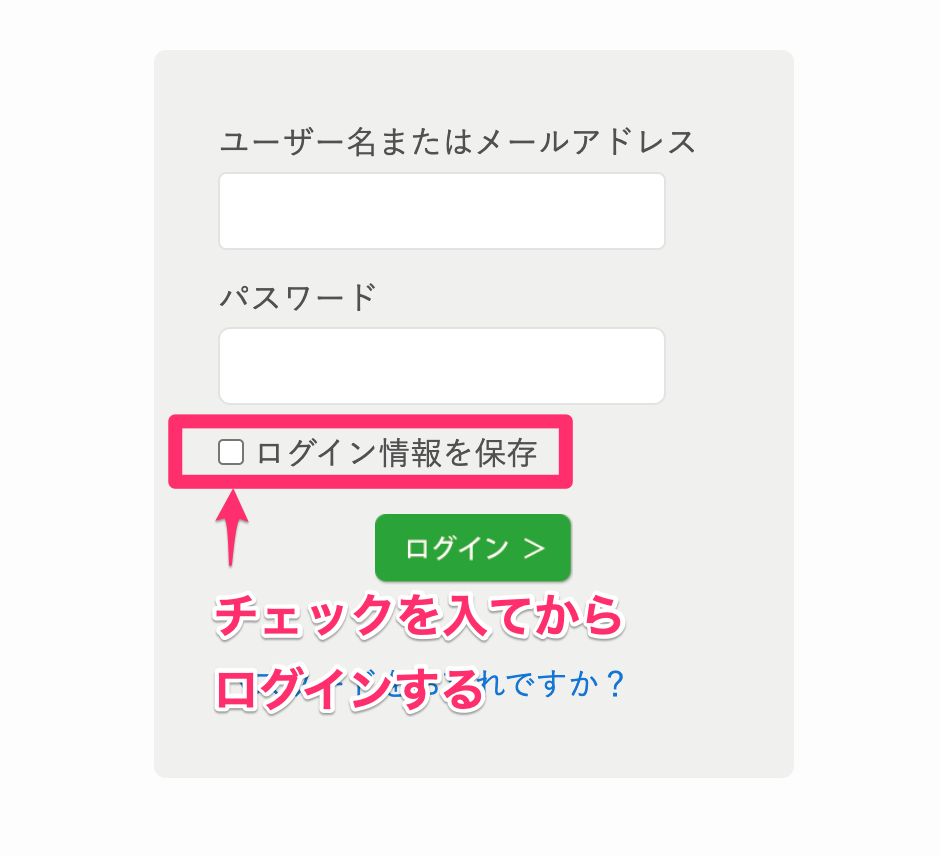
③「パスワードを保存しますか?」と表示れたら「保存」を選択。
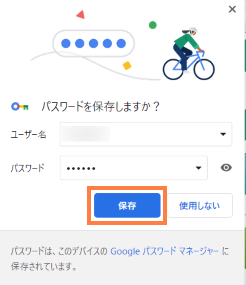
設定後、次からはアカウント情報が自動的に入力されます。
もし、「パスワードを保存しますか?」が表示されない場合
「Googleパスワードマネージャー」を有効化してください
Googleパスワードマネージャーを
有効にする方法↓
①画面右上の「![]() 」マーク→「パスワードと自動入力」→「Googleパスワードマネージャー」をクリック
」マーク→「パスワードと自動入力」→「Googleパスワードマネージャー」をクリック


②画面左側にある「設定」をクリック
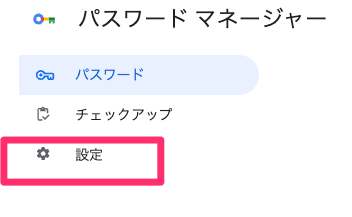
③「パスワードを保存できるようにする」「自動ログイン」をONにしてください
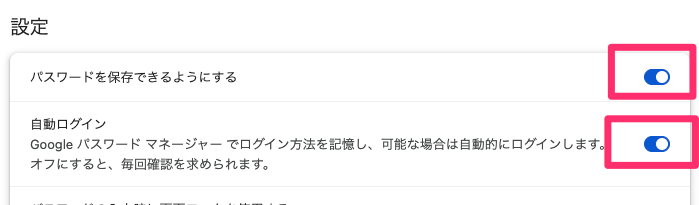
SETP1-2:スマートフォンのホーム画面に
アイコンを作ろう!
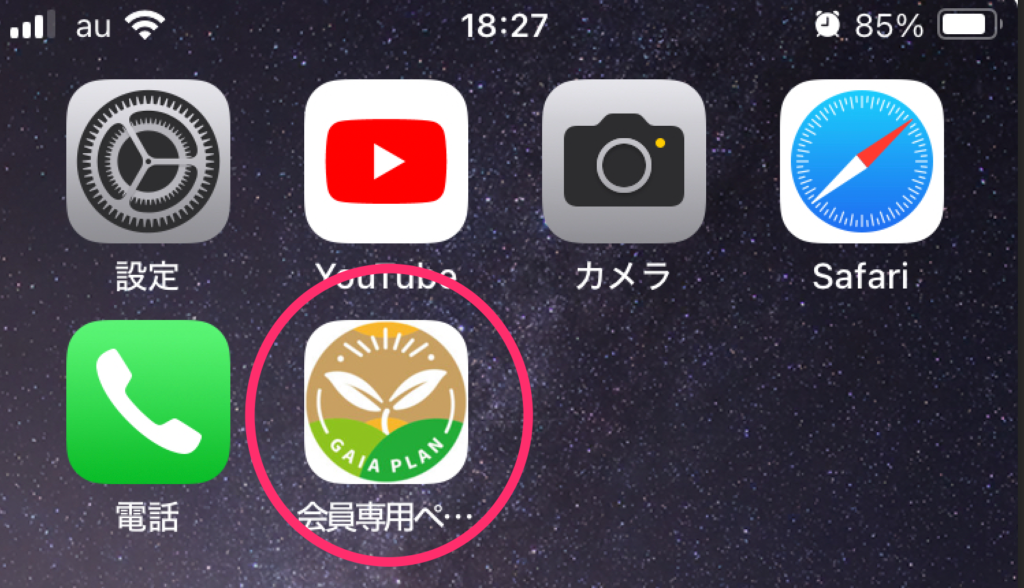
「生命の食・ガイアプランの」アプリのアイコンをホーム画面に並べて、すぐに使えるようにしておきましょう。
● iPhone に追加する方法(開く↓)
①「生命の食・ガイアプラン」ページを表示
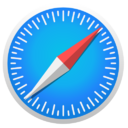
Safariを起動
→
「ガイアプラン」で検索し一度ログインしてください。
② ホーム画面にアイコンを追加
アイコン(四角と矢印のマーク)をタップします。
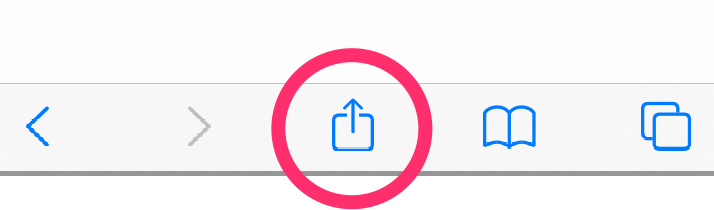
③ 「ホーム画面に追加」をタップ
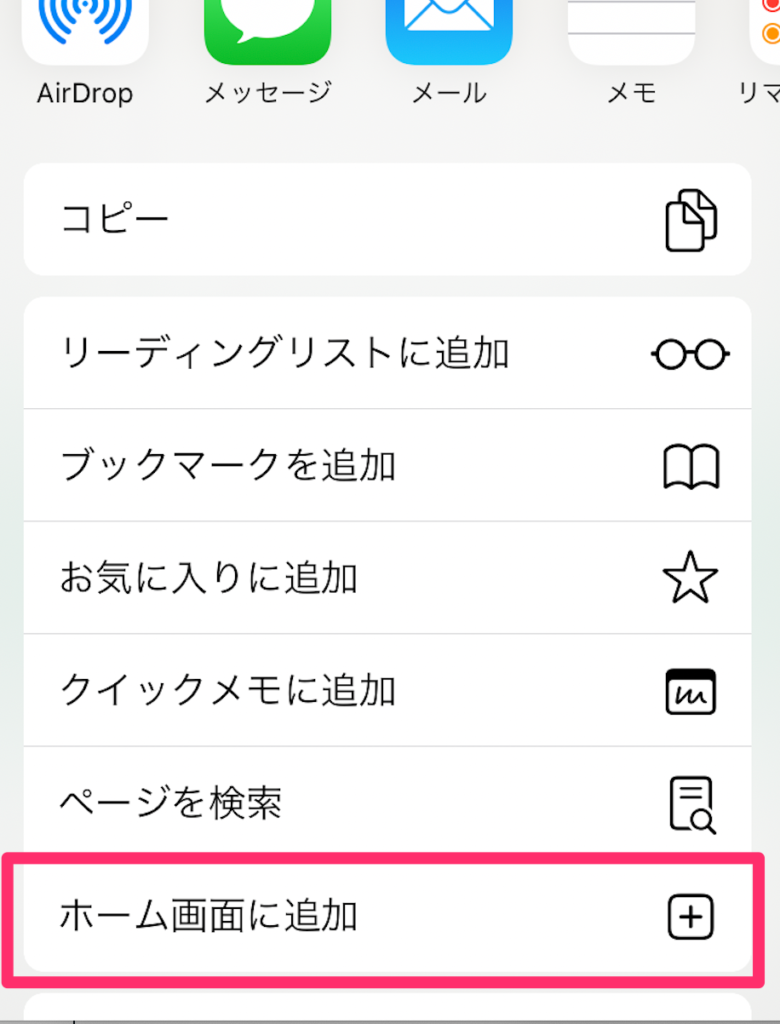
④ 「追加」をタップ
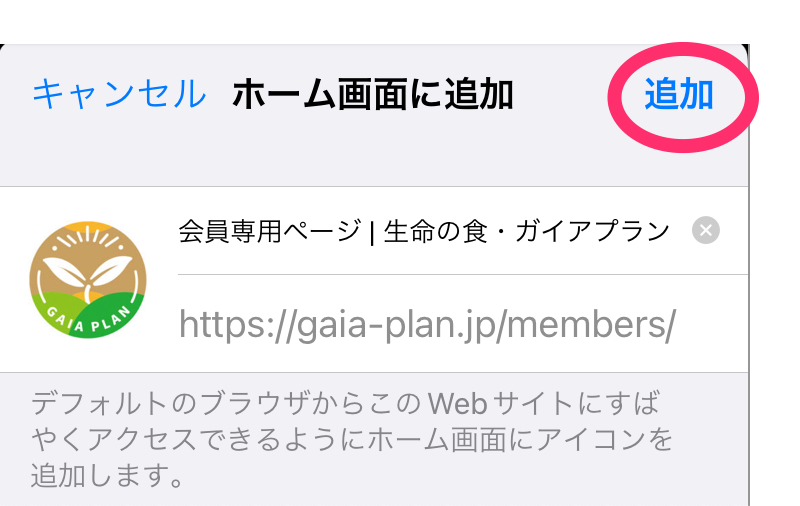
↓↓↓
ホーム画面にアイコンが追加されます
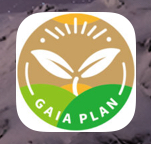
⑤ 次回から、アイコンをタップすればアクセスできます
● Android 追加する方法(開く↓)
①「生命の食・ガイアプラン」を表示
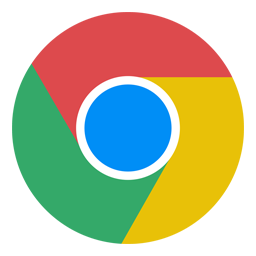
Chromeを起動
→
「ガイアプラン」で検索し、一度ログインしてください。
② ホーム画面にアイコンを追加
●ブラウザの右上にあるメニューアイコン(三本線のマーク)をタップします。
●表示されたメニューの中から「ホーム画面に追加」をタップします。
●ホーム画面にホームページのアイコンが作成されます。
③ 次回から、アイコンをタップすればアクセスできます
「つながりの輪🌱掲示板」で仲間と繋がる
ご自身の自然農の状況や近隣の自然農仲間の募集など、気軽にお使いください。
※ご利用には「ログイン」が必要です
自然農を15年以上実践されている自然農のプロの農園を訪問するリアル勉強会や、どこからでも参加できるオンライン勉強会を企画しています。
ぜひお気軽にご参加ください。
※別途参加費が必要な場合がございます。
※日程は都度メールでご案内させていただきます。
自然農の疑問・質問を気軽にお送りください。重要なご質問は動画で解答します。
※ただし、すべての質問にお答え出来ないこともございますので了承ください。
※ご利用には「ログイン」が必要です
3.自然農を成功させる極意
「虎の巻」
自然農を成功させるための、知っていただきたいポイントをまとめています。ぜひご活用ください。
「自然農」を成功させるための
極意がわかる虎の巻
本サービスは 一般社団法人 生命の食 と 株式会社ガイアシステム が共同で運営しております。
共同代表
・一般社団法人生命の食 代表 吉田哲也
・株式会社ガイアシステム 代表 渕上智信
生命の食・ガイアプラン 事務局
所在地
〒650-0044 神戸市中央区東川崎町1-7-4ハーバーランドダイヤニッセイビル21階 株式会社ガイアシステム内
TEL 0800-919-2960(フリーコール)